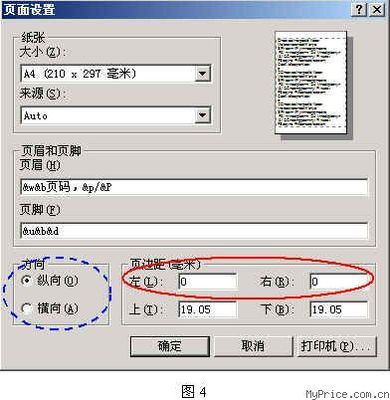惠普hp1005复印打印一体机使用方法
惠普hp1005复印打印一体机使用方法――复印方法惠普hp1005复印打印一体机使用方法 1、
打开复印机上盖,将要复印的一面朝下,纸头朝右,放在玻璃板右下角,盖上盖子。
惠普hp1005复印打印一体机使用方法 2、
按打印机上“份数”键,按右箭头键增加份数(按住三秒不放可整十增加),左箭头为减份数。
惠普hp1005复印打印一体机使用方法 3、
按“调浅/调深“键,再按左箭头调浅至2级,这样可以节省碳粉,加快速度。
惠普hp1005复印打印一体机使用方法 4、
按“开始复印”开始复印。
惠普hp1005复印打印一体机使用方法 5、
将复印出一面的纸空白面向上,头朝里,平整放入放纸处。
惠普hp1005复印打印一体机使用方法_惠普打印复印一体机
惠普hp1005复印打印一体机使用方法 6、
重复1和4步,复印第二面。只复印一份可只按1和4步。
惠普hp1005复印打印一体机使用方法――打印方法惠普hp1005复印打印一体机使用方法 1、
先点击“预览”文档,看打印是否符合要求。
惠普hp1005复印打印一体机使用方法 2、
打印时点击“文件”菜单,点击“打印”
惠普hp1005复印打印一体机使用方法 3、
A、在弹开窗口左侧设定打印“页面范围”为需要的(否则将打印文档全部内容造成浪费)。
B、在右侧设定份数。
C、非重要文件,要多张时,点击“属性”,选择“经济模式”。

D、可点选“手动双面打印”
惠普hp1005复印打印一体机使用方法 4、
点击窗口下方“确定“,开始打印,查看打印出的是否符合要求。
惠普hp1005复印打印一体机使用方法_惠普打印复印一体机
惠普hp1005复印打印一体机使用方法 5、
双面打印时,还要按提示将打印出的纸取出(如超过一张纸张按从上到下第1、3、5?顺序重新排好),空白面向上,头朝里,再放入放纸处。然后点击弹出窗口“确定”。
惠普hp1005复印打印一体机使用方法――注意事项打印复印错误时可立即按“取消”键。缺纸后放入纸张可按“OK”键继续。必要时可关掉左后侧电源开关,再重新打开。可先打印一份试试。卡纸时不要乱动,乱撬,从免损坏。
 爱华网
爱华网